Како да прилагодите дугмад на АСУС РОГ Алли

Током протеклих неколико година, видели смо неколико ручних уређаја за игре на тржишту, али је број опција наизглед експлодирао што је довело до и
Стеам Децк је ручни рачунар за играње који је објављен почетком 2022. године и наставља да расте у популарности. Уређај користи Валвеову Линук дистрибуцију СтеамОС, која укључује истоимени Стеам излог. СтеамОС укључује слој компатибилности Валве Протон, омогућавајући корисницима да покрећу Виндовс апликације и игре. Поред ручне употребе, Стеам Децк се може повезати са ТВ-ом или монитором преко прикључне станице и користити као стони рачунар или кућна конзола за видео игре.
Како претворити Стеам Децк у десктоп рачунар
Једна од најбољих ствари у вези са Стеам Децк-ом је то што не морате да користите радни режим ако то не желите. Али постоји прилично узбуђење у коришћењу вашег Стеам Децк-а као уређаја све-у-једном за све, од игара до обављања посла и свега између.
Шта вам је потребно да Стеам Децк претворите у стони рачунар

Стеам Децк је, у својој суштини, већ мали преносиви рачунар који користи оперативни систем заснован на Линуку. Али биће вам потребно неколико додатних корака и периферних уређаја да би он функционисао више као традиционални десктоп рачунар. Заокружили смо неке од наших омиљених додатака ако желите да претворите Стеам Децк у десктоп рачунар.
Постављање свега са Стеам Децк-ом

Први корак у трансформацији вашег Стеам Децк-а у десктоп рачунар је да га повежете на прикључну станицу или УСБ-Ц чвориште. У идеалном случају, ово чвориште би требало да има више ХДМИ или ДисплаиПорт излазних портова, УСБ везе и евентуално Етхернет порт за жичану интернет конекцију.
Са прикључном станицом или УСБ-Ц чвориштем на месту, сада можете да повежете свој Стеам Децк са монитором. Ово се ради преко ХДМИ или ДисплаиПорт-а који обезбеђује ваша прикључна станица или чвориште. Монитор је ваш визуелни интерфејс, слично као обичан десктоп рачунар.
Следећи корак укључује повезивање миша и тастатуре са вашим подешавањем. Ови периферни уређаји могу бити прикључени на УСБ портове на вашој базној станици или чворишту и могу бити жичани или бежични. Миш и тастатура су неопходни за потпуно искуство радне површине, јер нуде прецизнију и разноврснију контролу у поређењу са уграђеним контролама Стеам Децк-а.
Размислите о коришћењу жичане Етхернет везе ако је ваша прикључна станица или чвориште подржавају за оптималну интернет конекцију. Жичана веза обично нуди већу брзину и стабилност него Ви-Фи, што је посебно корисно за задатке као што су видео стримовање или онлајн игре.
Пребаците се на режим радне површине

Са повезаним периферним уређајима, можете да пребаците свој Стеам Децк у режим радне површине. Када први пут покренете Стеам Децк, дочекаће вас СтеамОС интерфејс. Ово личи на Стеам на Виндовс-у или мацОС-у у „режиму велике слике“. Нуди интерфејс који је једноставан за навигацију до ваше библиотеке, заједно са приступом Стеам продавници.
Међутим, Валве је такође олакшао долазак до режима радне површине на Стеам Децк-у. Постоје две мало различите методе које можете предузети да то урадите.
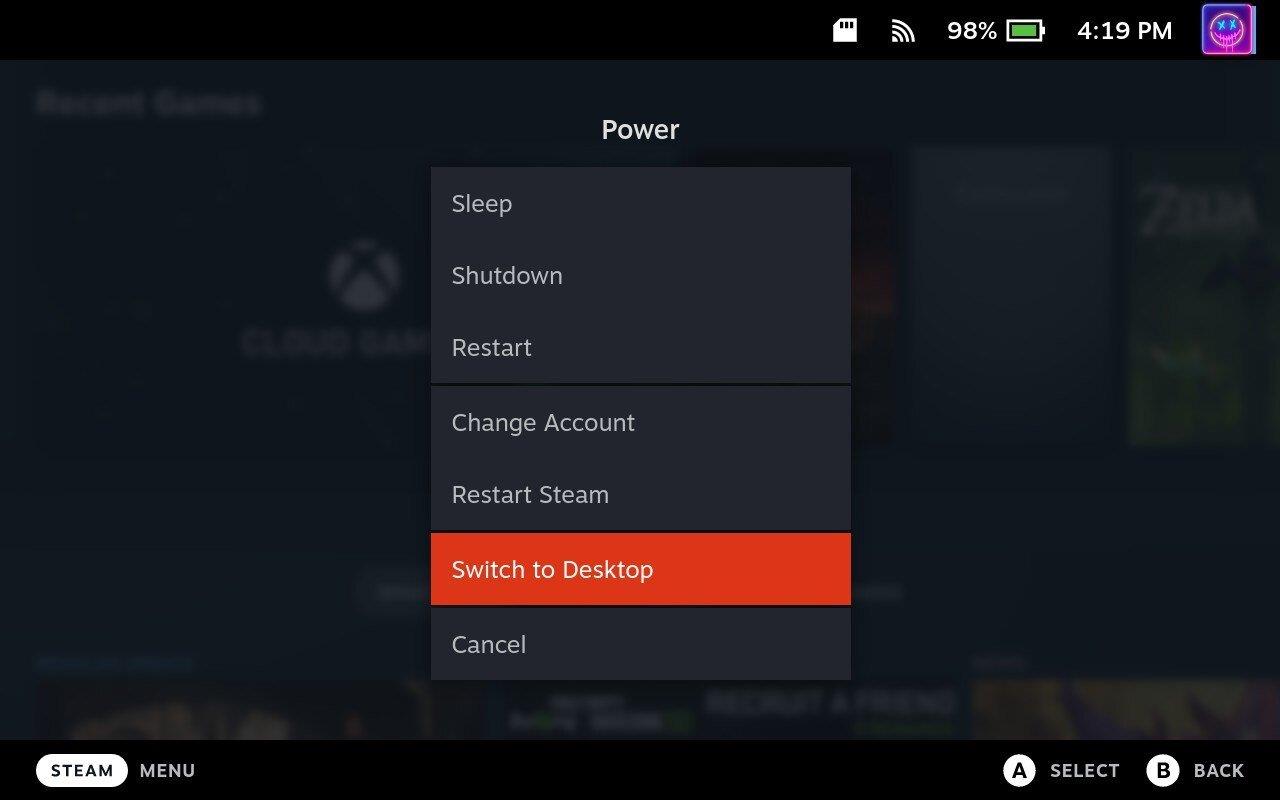
Други начин да дођете до режима радне површине на Стеам Децк-у је следећи:
Шта можете да урадите са Стеам Децк-ом као стоним рачунаром?

У радном режиму, можете да приступите и користите комплетан Стеам клијент , што вам омогућава да купите, преузмете и играте било коју игру у вашој Стеам библиотеци. Овај режим такође подржава друге платформе за дистрибуцију игара, као што су Епиц Гамес Сторе или ГОГ, што вам омогућава да играте игре купљене са ових платформи. Такође можете да инсталирате и користите модове за игре , што чини искуство играња још прилагодљивијим и разноврснијим.
Осим игара, Десктоп Моде откључава пуну способност Стеам Децк-овог основног оперативног система заснованог на Линуку. То значи да можете инсталирати и користити широк спектар софтвера компатибилног са Линуком. На пример, можете да користите апликације за продуктивност као што су ЛибреОффице или ГИМП, комуникационе алате као што су Слацк или Дисцорд и медијске апликације као што су ВЛЦ или Спотифи . Ово чини Стеам Децк свестраним алатом за рад и забаву.
Режим радне површине такође вам омогућава да претражујете интернет помоћу веб прегледача са свим функцијама, стримујете видео записе, читате вести, купујете на мрежи или радите практично било шта друго што бисте радили на десктоп рачунару. Такође можете да приступате и управљате својим имејловима и користите услуге засноване на облаку као што су Гоогле документи или Мицрософт Оффице 365.
Десктоп режим трансформише Стеам Децк из уређаја за играње у потпуно функционалан преносиви рачунар способан за руковање разним задацима. Без обзира да ли желите да играте игрице, обављате посао или претражујете интернет, Стеам Децк-ов Десктоп режим нуди флексибилност и функционалност за све то.
Запамтите, иако Стеам Децк може да функционише као стони рачунар, његов хардвер неће бити моћан као врхунски десктоп рачунар, посебно за задатке који захтевају велике ресурсе као што су врхунске игре или уређивање видео записа. Међутим, за опште рачунарске задатке, требало би да ради прилично добро.
Инсталирање Линук апликација за употребу са Стеам Децк-ом
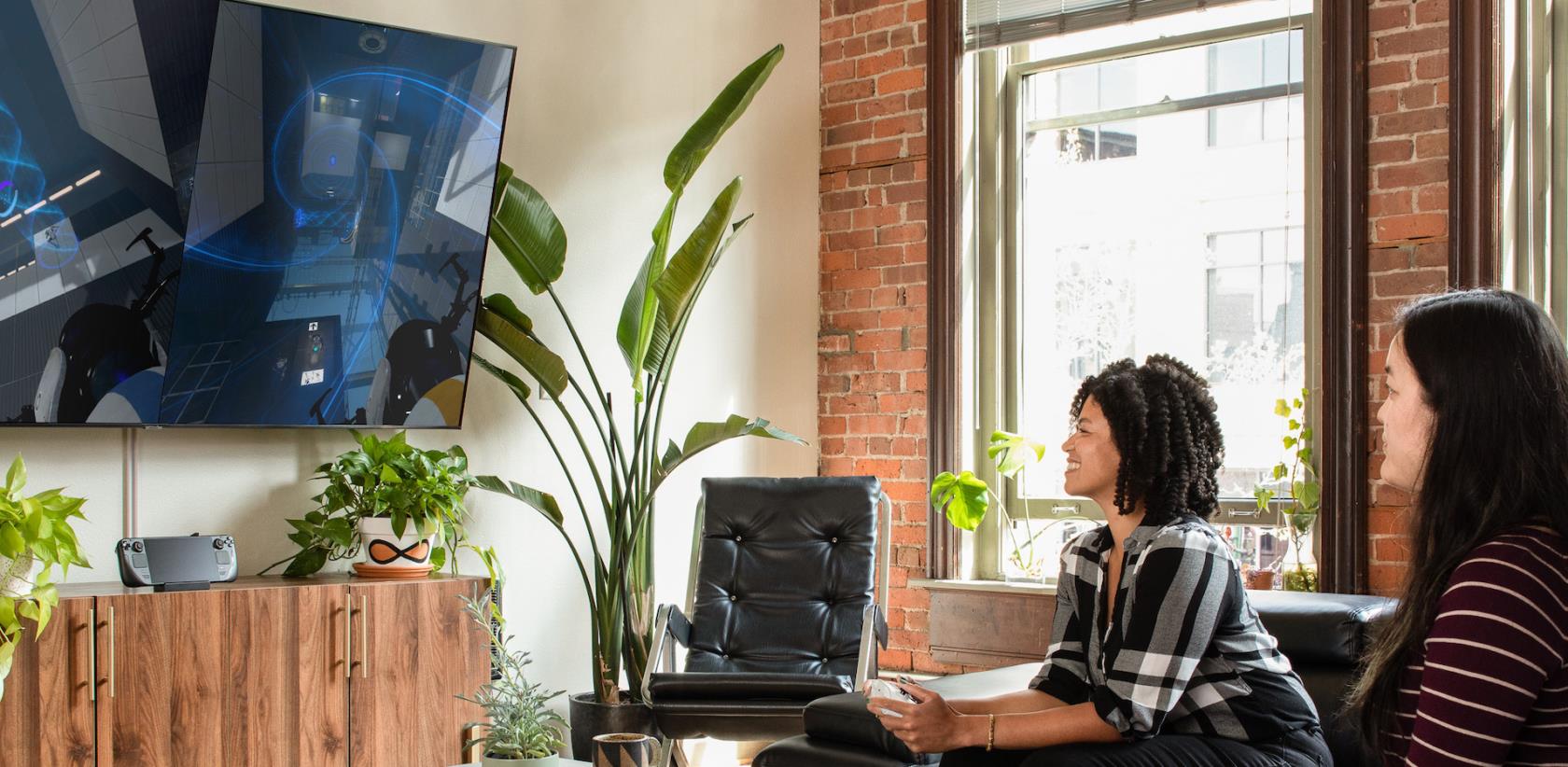
Ако желите да користите Стеам Децк у режиму радне површине, требало би да знате неке разлике у искуству апликације. Као прво, Линук користи различите формате, као што су .деб датотеке за системе засноване на Дебиан-у или .рпм за системе засноване на Ред Хат-у. Поред тога, неке апликације се дистрибуирају као изворни код, што захтева да сами компајлирате апликацију, мада је то мање уобичајено за обичне кориснике.
У својој основи, они су и даље апликације; нећете пронаћи да покрећете .еке или .мси датотеке ако долазите из Виндовс или .дмг датотека на мацОС-у. Са друге стране, не недостаје сјајних Линук апликација, а многе од ваших омиљених Виндовс или мацОС апликација су већ доступне.
Изван кутије, постоји менаџер пакета под називом „Дисцовер“ који је доступан када пређете у режим радне површине. Одавде можете да тражите одређену апликацију или да изаберете једну од категорија на бочној траци ако тражите нешто кул.
Предложене апликације
Ако тражите неке предлоге о томе шта да преузмете, саставили смо листу неколико наших фаворита:
Они су брзо и лако доступни из апликације Дисцовер у режиму радне површине на Стеам Децк-у. Само пронађите апликације које желите, инсталирајте их, а затим почните да користите свој Стеам Децк баш као и сваки други рачунар или лаптоп.
Током протеклих неколико година, видели смо неколико ручних уређаја за игре на тржишту, али је број опција наизглед експлодирао што је довело до и
Коришћење Ремоте Плаи на Стеам Децк-у нуди неколико предности, што га чини привлачном опцијом за играче који траже флексибилност, удобност и побољшану
Да ли желите да знате како да играте Ксбок Гаме Пасс на Стеам Децк-у? Погледајте овај водич прилагођен почетницима о томе како се то ради.
Ажурирајте БИОС на АСУС РОГ Алли да бисте остали у добром стању и помогли да се избегну било какви проблеми који би ометали корисничко искуство.
Пошто само играње може бити досадно, ево како можете лако да додате више корисника на свој Стеам Децк помоћу ових савета за помоћ.
Проверите компатибилност игара на Стеам Децк-у да бисте сазнали које игре можете да играте и забавите се и заборавите на свој дан.
Здраво, ентузијасти игара! Данас ћемо истражити узбудљиву тему која комбинује два највећа имена у индустрији игара: Нинтендо и
Проблеми са Цанди Црусх Сага пријавом на Фејсбуку? Сазнајте како да решите проблем са поруком о грешци уграђеног прегледача помоћу овог корисног водича.
Дување у кертриџе за игре никада ништа није поправило. То је још један технолошки мит.
Стеам Децк, Валвес преносиви уређај за игре, дизајниран је да унесе потпуно искуство играња игара на рачунару на ручни уређај. Једна од игара ти







